Не удается подключить принтер через USB (Windows) для принтера Epson L14150
Не удается подключить принтер через USB (Windows)
Это может быть вызвано следующими причинами.
Кабель USB неправильно подключен к электрической розетке.
Надежно подсоедините кабель USB к принтеру и компьютеру.
Возникла проблема с USB-концентратором.
Если используется USB-концентратор, попробуйте подсоединить принтер напрямую к компьютеру.
Возникла проблема с кабелем USB или входным разъемом USB.
Если кабель USB не распознается, попробуйте подсоединить его к другому разъему или замените кабель.
Не удается выполнить сканирование даже после установки соединения (Windows)
Сканирование с высоким разрешением через сеть.
Попытайтесь выполнить сканирование при более низком разрешении.
Не удается запустить сканирование в Mac OS
Убедитесь, что компьютер и принтер соединены должным образом.
Причина проблемы и ее решение могут отличаться в зависимости от наличия или отсутствия правильного соединения.
Проверка состояния соединения
Состояние соединения между компьютером и принтером можно проверить с помощью средства EPSON Status Monitor.
1- Выберите Системные настройки в меню Apple > Принтеры и сканеры (или Печать и сканирование, Печать и факс), а затем выберите принтер.
2- Нажмите Параметры и принадлежности > Утилита > Открыть утилиту принтера.
3- Нажмите EPSON Status Monitor.
Если отображается уровень оставшихся чернил, соединение между компьютером и принтером было установлено успешно.
Если соединение не установлено, проверьте следующее.
Принтер не распознается через сеть.
Принтер не распознается через USB-соединение.
Если соединение установлено, проверьте следующее.
Принтер распознается, но сканирование не выполняется.
Не удается выполнить подключение к сети
Причиной этого могут быть следующие проблемы.
Возникают какие-то проблемы с сетевыми устройствами, подключенными к сети Wi-Fi.
Выключите устройства, которые вы хотите подключить к сети. Подождите примерно 10 секунд, после чего включите устройства в следующем порядке: беспроводной маршрутизатор, компьютер или интеллектуальное устройство, принтер. Переместите принтер и компьютер или интеллектуальное устройство ближе к беспроводному маршрутизатору для улучшения радиосвязи и попробуйте заново задать сетевые настройки.

Устройства не могут принять сигнал от беспроводного маршрутизатора, так как находятся слишком далеко от него.
Переместите компьютер, интеллектуальное устройство и принтер ближе к беспроводному маршрутизатору, после чего выключите и снова включите его.
После замены беспроводного маршрутизатора существующие настройки не подходят новому маршрутизатору.
Заново задайте настройки подключения к сети, чтобы они соответствовали новому беспроводному маршрутизатору.
Имена сетей (идентификаторы SSID), к которым подключены компьютер или интеллектуальное устройство, разные.
Если вы одновременно используете несколько беспроводных маршрутизаторов или на беспроводном маршрутизаторе имеется несколько идентификаторов SSID, а устройства при этом подключены к разным SSID (то есть, к сетям с разными именами), вы не сможете подключиться к беспроводному маршрутизатору.
Подключите компьютер или интеллектуальное устройство к сети с тем же SSID, что и сеть, к которой подключен принтер.
Пример подключения к разным SSID
 SSID1:XXXXX-G1 SSID2:XXXXX-G2
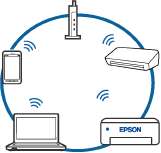 SSID1:XXXXX-G1
SSID2:XXXXX-G2
SSID2:XXXXX-G2
Пример подключения к SSID с разным частотным диапазоном

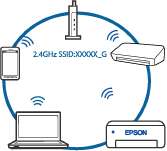 SSID:XXXXX A
SSID:XXXXX_G
SSID:XXXXX_G
На беспроводном маршрутизаторе доступна функция разделения устройств.
Большинство беспроводных маршрутизаторов поддерживают функцию разделения устройств, которая блокирует связь между подключенными устройствами. Если вы не можете установить связь между принтером и компьютером или интеллектуальным устройством, даже если они подключены к одной сети, отключите функцию разделения устройств на беспроводном маршрутизаторе. За более подробной информацией обратитесь к руководству по беспроводному маршрутизатору.
IP-адрес назначен неправильно.
Если IP-адрес, назначенный принтеру, имеет вид 169.254.ХХХ.ХХХ, а для маски подсети настроено значение 255.255.0.0, то такой IP-адрес может быть назначен неправильно.
На панели управления принтера выберите Настр. > Общие параметры > Настройки сети > Расширенные и проверьте IP-адрес и маску подсети, назначенные принтеру.
Перезагрузите беспроводной маршрутизатор или сбросьте настройки сети в принтере.
На компьютере возникла проблема с настройками сети.
Попробуйте зайти на любой веб-сайт со своего компьютера, чтобы убедиться, что настройки сети на компьютере верны. Если вы не можете получить доступ ни к одному веб-сайту, это означает, что на компьютере имеются проблемы.
Проверьте сетевое подключение на компьютере. Для получения более подробной информации обратитесь к документации на компьютер.
Принтер подключен через Ethernet с помощью устройств, поддерживающих стандарт IEEE 802.3az (энергосберегающий Ethernet).
Если принтер подключается через Ethernet с помощью устройств, поддерживающих стандарт IEEE 802.3az (энергосберегающий Ethernet), то в зависимости от используемого концентратора или маршрутизатора могут возникать указанные ниже проблемы.
Соединение становится нестабильным, принтер то подключается, то теряет соединение.
Не удается подключить принтер.
Скорость соединения снижается.
Выполните указанные ниже действия, чтобы отключить IEEE 802.3az для принтера, а затем снова подключите принтер.
1- Отсоедините Ethernet-кабель от компьютера и принтера.
2- Если на компьютере включена поддержка IEEE 802.3az, отключите ее.
Для получения более подробной информации обратитесь к документации на компьютер.
3- Соедините принтер с компьютером напрямую с помощью кабеля Ethernet.
4- Распечатайте на принтере отчет о сетевом соединении.
5- Проверьте IP-адрес принтера в отчете о сетевом соединении.
6- Откройте на компьютере Web Coring.
Запустите какой-либо веб-браузер и введите IP-адрес принтера.
7- Выберите Доп. Настройки из списка в верхней части окна.
8- Выберите Параметры сети > Проводная сеть.
9- Выберите значение Выкл. для параметра IEEE 802.3az.
10- Нажмите Следующий.
11- Нажмите ОК.
12. Отсоедините Ethernet-кабель от компьютера и принтера.
13- Если на шаге 2 вы отключили на компьютере поддержку IEEE 802.3az, включите ее снова.
14- Подключите к компьютеру и принтеру кабели Ethernet, которые вы отсоединили на шаге 1.
Если проблема по-прежнему сохраняется, возможно, ее причиной является не принтер, а другие устройства.
Не удается подключить принтер через USB (Mac OS)
Это может быть вызвано следующими причинами.
Кабель USB неправильно подключен к электрической розетке.
Надежно подсоедините кабель USB к принтеру и компьютеру.
Возникла проблема с USB-концентратором.
Если используется USB-концентратор, попробуйте подсоединить принтер напрямую к компьютеру.
Возникла проблема с кабелем USB или входным разъемом USB.
Если кабель USB не распознается, попробуйте подсоединить его к другому разъему или замените кабель.
Не удается выполнить сканирование даже после установки соединения (Мае OS)
Сканирование с высоким разрешением через сеть.
Попытайтесь выполнить сканирование при более низком разрешении.
Не удается запустить сканирование с интеллектуального устройства
Убедитесь, что между интеллектуальным устройством и принтером правильно установлено соединение.
Причина проблемы и ее решение могут отличаться в зависимости от наличия или отсутствия правильного соединения.
Проверка состояния соединения
Состояние соединения между интеллектуальным устройством и принтером можно проверить с помощью средства Epson iPrint.
Если средство Epson iPrint не установлено, инструкции по установке см. в следующем разделе. «Приложение для удобной печати с интеллектуального устройства (Epson iPrint)» на стр. 297
1- Запустите приложение Epson iPrint на интеллектуальном устройстве.
2- Убедитесь, что имя принтера отображается на начальном экране.
Если имя принтера отображается, соединение между принтером и интеллектуальным устройством было установлено успешно.
Соединение между принтером и интеллектуальным устройством не было установлено успешно, если отображается следующее.
Printer is not selected.
Communication error.
Если соединение не установлено, проверьте следующее.
Принтер не распознается через сеть.
Если соединение установлено, проверьте следующее.
Принтер распознается, но сканирование не выполняется.
Не удается выполнить подключение к сети
Причиной этого могут быть следующие проблемы.
Возникают какие-то проблемы с сетевыми устройствами, подключенными к сети Wi-Fi.
Выключите устройства, которые вы хотите подключить к сети. Подождите примерно 10 секунд, после чего включите устройства в следующем порядке: беспроводной маршрутизатор, компьютер или интеллектуальное устройство, принтер. Переместите принтер и компьютер или интеллектуальное устройство ближе к беспроводному маршрутизатору для улучшения радиосвязи и попробуйте заново задать сетевые настройки.

Устройства не могут принять сигнал от беспроводного маршрутизатора, так как находятся слишком далеко от него.
Переместите компьютер, интеллектуальное устройство и принтер ближе к беспроводному маршрутизатору, после чего выключите и снова включите его.
После замены беспроводного маршрутизатора существующие настройки не подходят новому маршрутизатору.
Заново задайте настройки подключения к сети, чтобы они соответствовали новому беспроводному маршрутизатору.
Имена сетей (идентификаторы SSID), к которым подключены компьютер или интеллектуальное устройство, разные.
Если вы одновременно используете несколько беспроводных маршрутизаторов или на беспроводном маршрутизаторе имеется несколько идентификаторов SSID, а устройства при этом подключены к разным SSID (то есть, к сетям с разными именами), вы не сможете подключиться к беспроводному маршрутизатору.
Подключите компьютер или интеллектуальное устройство к сети с тем же SSID, что и сеть, к которой подключен принтер.
Пример подключения к разным SSID
 SSID1:XXXXX-G1 SSID2:XXXXX-G2
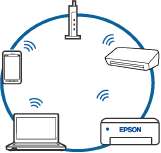 SSID1:XXXXX-G1
SSID2:XXXXX-G2
SSID2:XXXXX-G2
Пример подключения к SSID с разным частотным диапазоном
5GHz SSID:XXXXX_A 2.4GHzSSID:XXXXX G

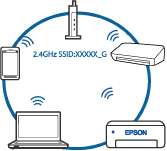 SSID:XXXXX A
SSID:XXXXX_G
SSID:XXXXX_G
На беспроводном маршрутизаторе доступна функция разделения устройств.
Большинство беспроводных маршрутизаторов поддерживают функцию разделения устройств, которая блокирует связь между подключенными устройствами. Если вы не можете установить связь между принтером и компьютером или интеллектуальным устройством, даже если они подключены к одной сети, отключите функцию разделения устройств на беспроводном маршрутизаторе. За более подробной информацией обратитесь к руководству по беспроводному маршрутизатору.
IP-адрес назначен неправильно.
Если IP-адрес, назначенный принтеру, имеет вид 169.254.ХХХ.ХХХ, а для маски подсети настроено значение 255.255.0.0, то такой IP-адрес может быть назначен неправильно.
На панели управления принтера выберите Настр. > Общие параметры > Настройки сети > Расширенные и проверьте IP-адрес и маску подсети, назначенные принтеру.
Перезагрузите беспроводной маршрутизатор или сбросьте настройки сети в принтере.
На интеллектуальном устройстве возникла проблема с настройками сети.
Попробуйте зайти на любой веб-сайт со своего интеллектуального устройства, чтобы убедиться, что настройки сети на устройстве верны. Если вы не можете зайти ни на один сайт, это означает, что на интеллектуальном устройстве имеются проблемы.
<<<назад
далее>>>
при использовании материалов ссылка на сайт компании awella.ru обязательна
Помогла информация на сайте ? Оставьте отзыв о работе нашей компании ! Это можно сделать в яндекс браузере и это простимулирует работников нашей компании (ответственные получат бонусы), которые собирали ее для вас! Спасибо !
|